电脑怎样下载歌曲到u盘 电脑歌曲怎么下载到u盘
更新时间:2021-01-09 14:30:00作者:huige
很多用户为了方便随时可以听歌,都喜欢将电脑中的歌曲下载到U盘里面,然后随身携带方便听音乐,可是仍然有一部分用户不知道电脑怎样下载歌曲到u盘,其实方法并不难,我们可以在下载音乐的时候将下载地址改到U盘就行了,现在给大家说说电脑歌曲下载到u盘的详细步骤吧。
具体步骤如下:
1、首先把U盘插在电脑上,随后弹出已插入成功的消息。

2、在电脑上找到一个音乐软件,也可而已进行百度网页直接搜索,小编以QQ音乐为例,来进行音乐的下载。
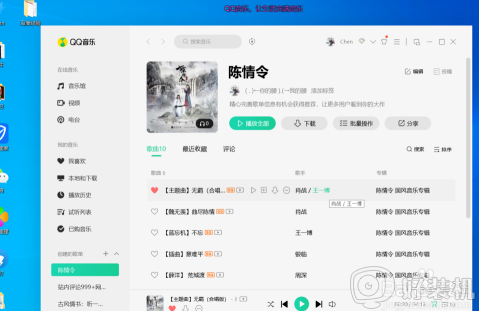
3、接着进入QQ音乐,点击“设置”,进入“设置”页面。
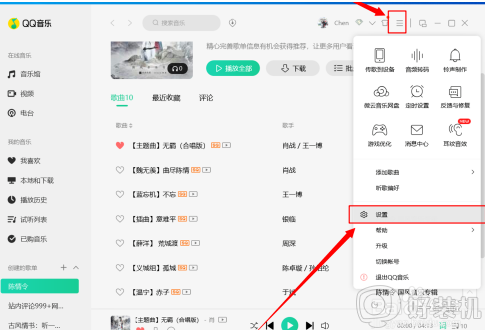
4、在“设置”页面上方栏目中,点击“下载与缓存”。
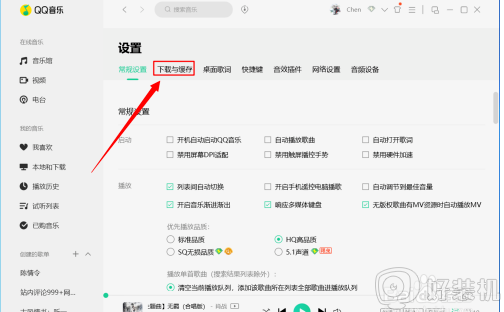
5、然后在“下载与缓存”中找到“下载目录”并点击“更改目录”,将下载的地址改为所插入的U盘。
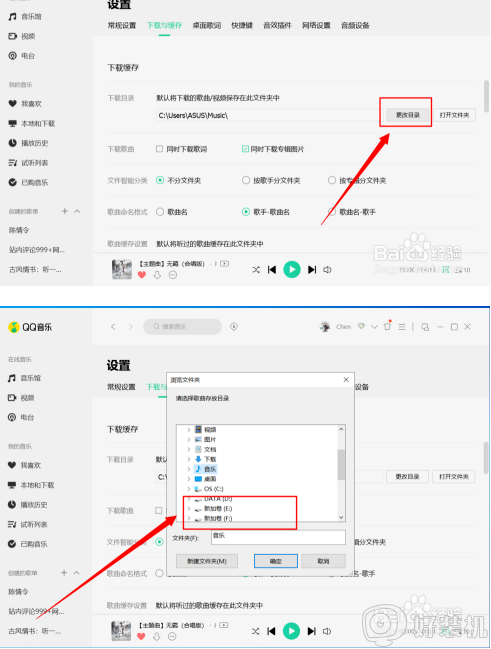
6、接着在要下载的歌曲上进行下载音质的选择,并进行直接下载。
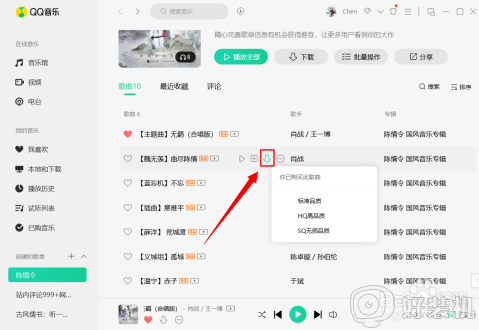
7、最后下载成功后可在目标U盘上找到所下载成功的歌曲。
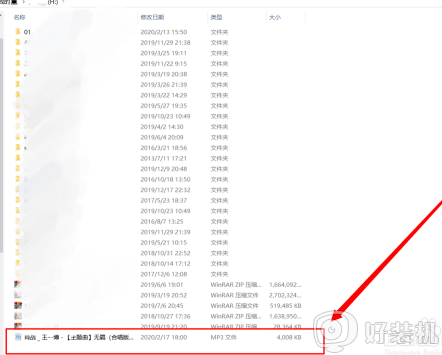
上面给大家介绍的就是电脑怎样下载歌曲到u盘的详细步骤,还不知道怎么操作的用户们可以学习上面的方法来进行操作就可以了。
电脑怎样下载歌曲到u盘 电脑歌曲怎么下载到u盘相关教程
- 电脑上下载歌曲到u盘怎么下 在电脑上怎么下载音乐到u盘
- 把电脑歌曲下载到u盘的方法 如何把电脑歌曲下载到u盘
- u盘的歌曲按顺序播放设置方法 u盘歌曲怎么按照顺序播放
- u盘怎么下载音乐 下载歌曲到U盘的步骤
- u盘中歌曲按顺序播放设置方法 u盘歌曲怎么按照顺序播放
- 电脑qq音乐怎么下载到u盘 电脑下载qq音乐歌曲到u盘步骤
- 怎么样让u盘里的歌按顺序播放 如何让u盘里的音乐按顺序播放
- 电脑音乐怎么下载到u盘 电脑音乐转到u盘的步骤
- 酷狗下载音乐到u盘的图文步骤 电脑酷狗音乐怎么下载到u盘
- 怎样更改网易云音乐歌曲缓存目录 网易云音乐如何修改歌曲缓存文件夹
- 电脑无法播放mp4视频怎么办 电脑播放不了mp4格式视频如何解决
- 电脑文件如何彻底删除干净 电脑怎样彻底删除文件
- 电脑文件如何传到手机上面 怎么将电脑上的文件传到手机
- 电脑嗡嗡响声音很大怎么办 音箱电流声怎么消除嗡嗡声
- 电脑我的世界怎么下载?我的世界电脑版下载教程
- 电脑无法打开网页但是网络能用怎么回事 电脑有网但是打不开网页如何解决
热门推荐
电脑常见问题推荐
- 1 b660支持多少内存频率 b660主板支持内存频率多少
- 2 alt+tab不能直接切换怎么办 Alt+Tab不能正常切换窗口如何解决
- 3 vep格式用什么播放器 vep格式视频文件用什么软件打开
- 4 cad2022安装激活教程 cad2022如何安装并激活
- 5 电脑蓝屏无法正常启动怎么恢复?电脑蓝屏不能正常启动如何解决
- 6 nvidia geforce exerience出错怎么办 英伟达geforce experience错误代码如何解决
- 7 电脑为什么会自动安装一些垃圾软件 如何防止电脑自动安装流氓软件
- 8 creo3.0安装教程 creo3.0如何安装
- 9 cad左键选择不是矩形怎么办 CAD选择框不是矩形的解决方法
- 10 spooler服务自动关闭怎么办 Print Spooler服务总是自动停止如何处理
